發布時間:2017/04/14 15:15:52
BarTender 有時會需要根據數據列表(例如零件列表或客戶列表)打印項目,這就要求從數據庫中進行讀取。本教程小編將給大家講講BarTender數據庫連接設置。
1、單擊主工具欄上的數據庫連接設置按鈕 ,打開BarTender數據庫連接設置對話框,添加數據庫向導將顯示在對話框的中央;
,打開BarTender數據庫連接設置對話框,添加數據庫向導將顯示在對話框的中央;
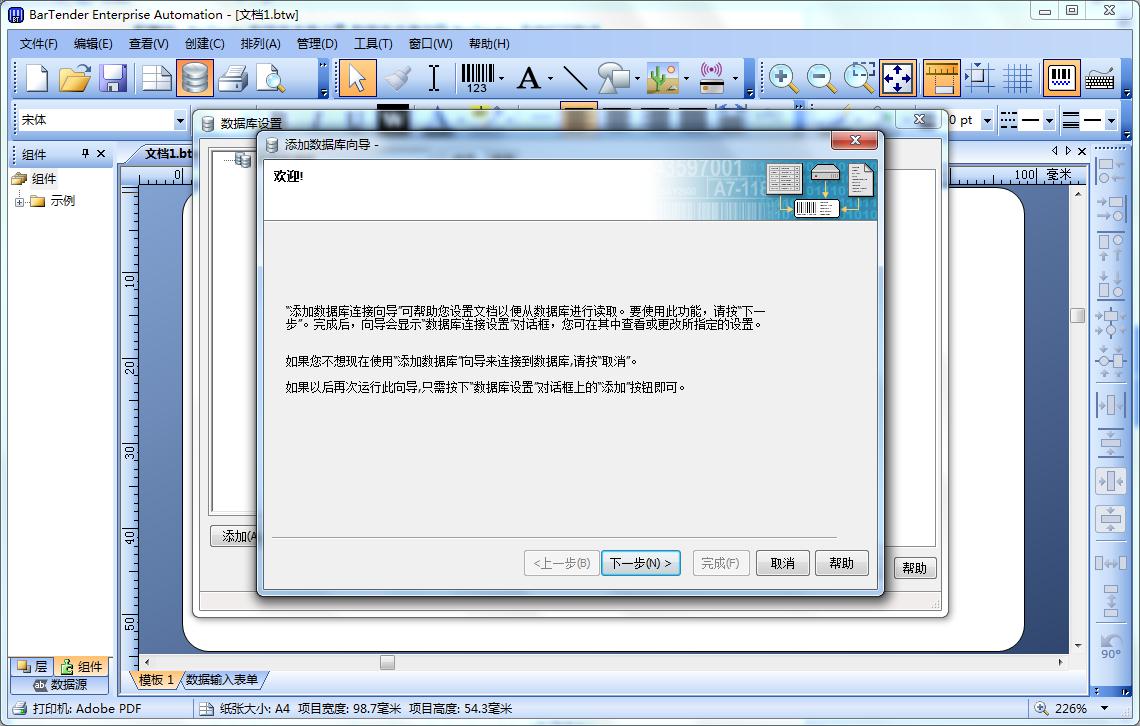
2、單擊下一步,選擇要使用的數據庫類型;BarTender可以從以下類型的數據庫中讀取數據:
? 用符號分隔的文本文件和固定寬度的文本文件;
? Oracle?、Microsoft Access、Excel 和 SQL Server?;
? 其他支持 OLE DB 的數據庫;
? 支持 ODBC(開放數據庫互連)的數據庫和電子表格;
? SAP IDoc;
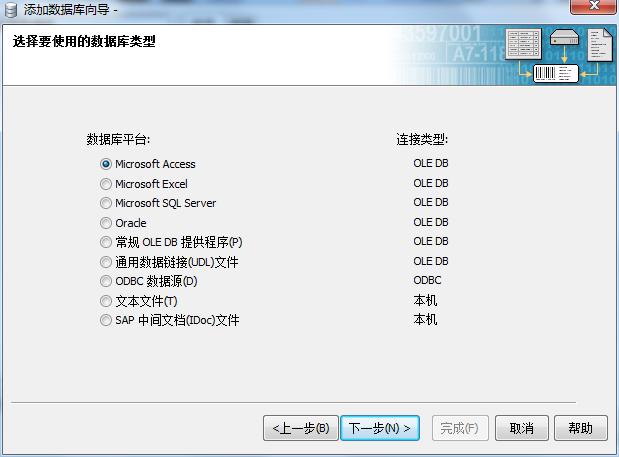
3、單擊下一步,根據你選擇的數據庫平臺,出現的窗口也是不相同的,本文以勾選Microsoft Excle為例;
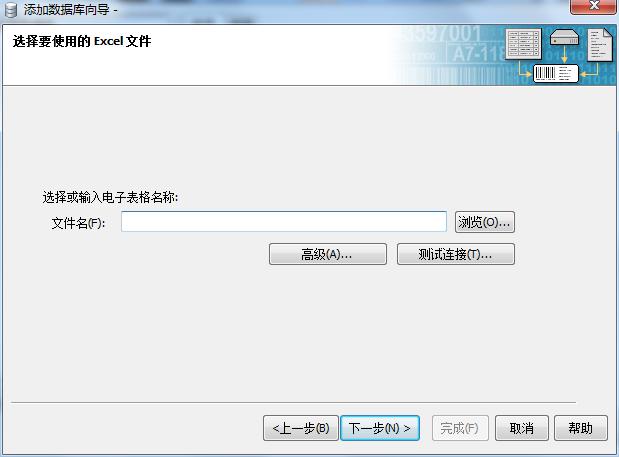
4、輸入或選擇電子表格名稱之后,單擊下一步;
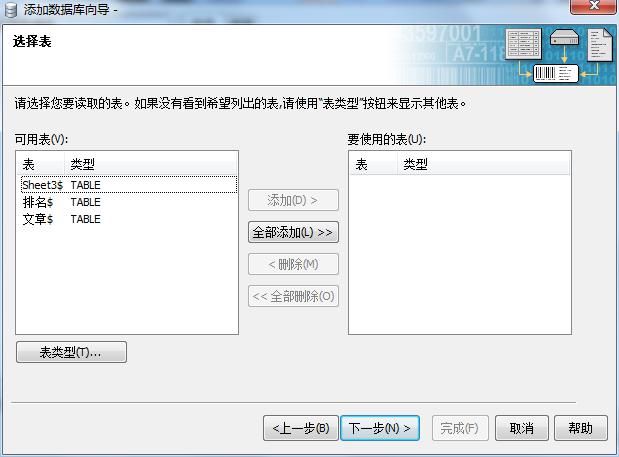
5、選擇要讀取的表,添加到要使用的表那一列,單擊完成。
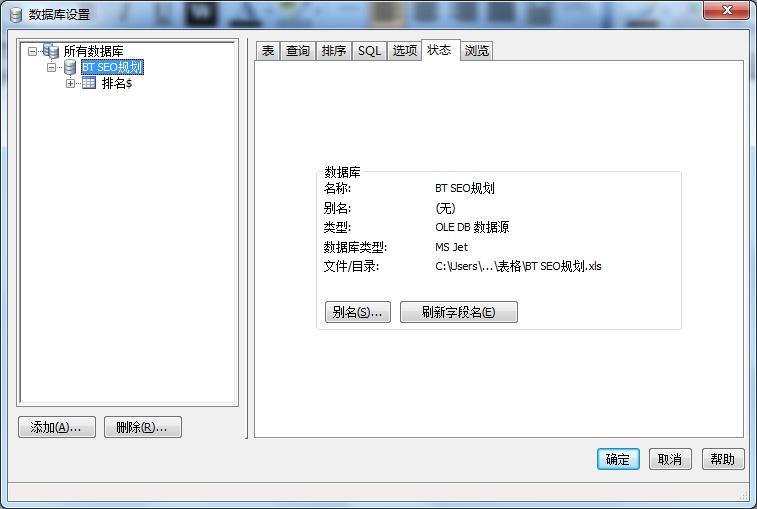
注:如果您選擇了多個表,軟件會提示您“連接”他們。
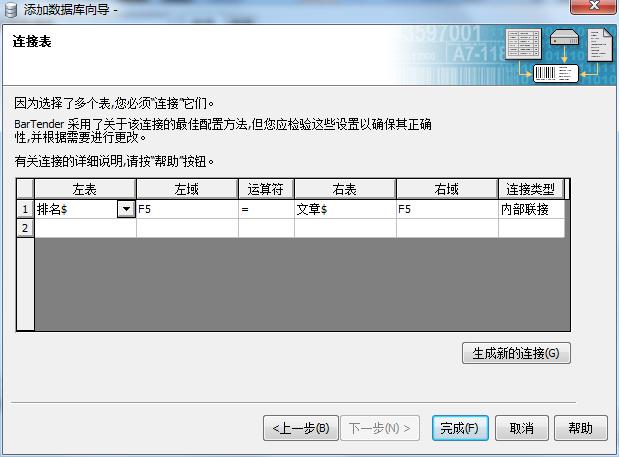
關于BarTender的更多內容可參考BarTender使用教程。
展開閱讀全文
︾
?
標簽打印軟件下載 | 條碼打印軟件使用教程 | BarTender經典案例 |